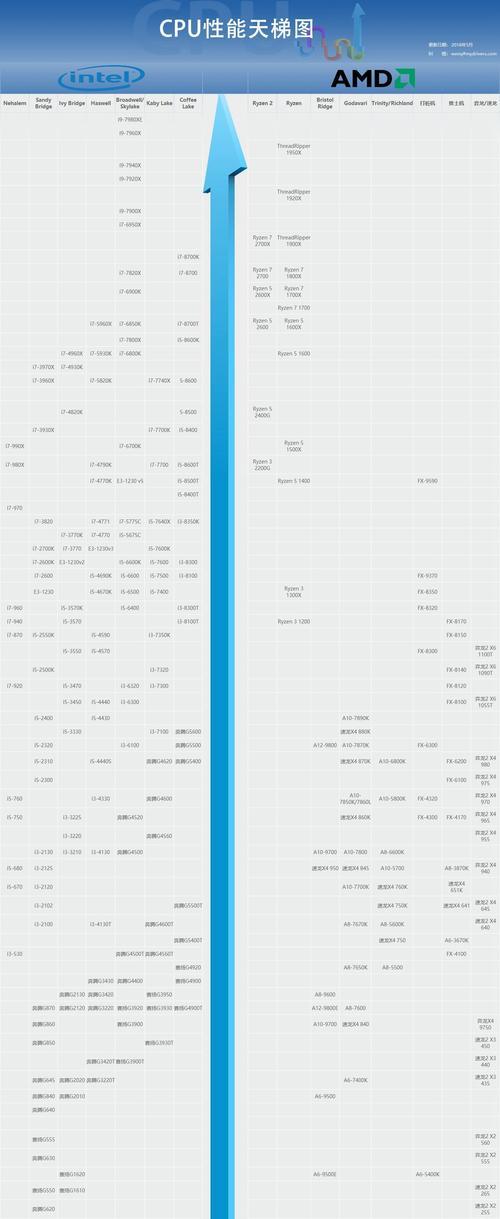在使用电脑的过程中,了解电脑主机的配置信息是非常重要的。掌握电脑硬件信息可以帮助我们更好地了解电脑的性能、判断是否需要升级硬件以及解决一些故障。本文将详细介绍如何查看电脑主机配置,帮助读者快速获取电脑硬件信息。
查看CPU信息
通过查看CPU信息,可以了解处理器型号、主频以及核心数量等重要信息。方法如下:
1.打开“开始菜单”,点击“设置”。
2.在设置窗口中,选择“系统”。
3.在系统窗口中,点击“关于”。
4.在关于窗口中,可以看到关于电脑的基本信息,包括处理器信息。
查看内存信息
内存是电脑的重要组成部分,了解内存容量和类型等信息有助于评估电脑的运行速度和运行多任务的能力。具体操作如下:
1.打开“控制面板”。
2.在控制面板窗口中,选择“系统和安全”。
3.在系统和安全窗口中,点击“系统”。
4.在系统窗口中,可以看到关于内存的详细信息。
查看硬盘信息
硬盘是存储电脑数据的重要组件,查看硬盘信息可以了解硬盘容量、接口类型以及剩余空间等信息。操作步骤如下:
1.打开“文件资源管理器”。
2.在文件资源管理器窗口中,选择“此电脑”。
3.在此电脑窗口中,右键点击你想了解的硬盘。
4.在弹出菜单中,选择“属性”。
5.在属性窗口中,可以看到关于硬盘的详细信息。
查看显卡信息
显卡对于电脑的图像处理能力至关重要,查看显卡信息可以了解显卡型号、显存大小以及驱动程序等信息。具体步骤如下:
1.打开“设备管理器”。
2.在设备管理器窗口中,找到“显示适配器”选项。
3.展开显示适配器选项,就可以看到电脑上安装的显卡信息。
查看主板信息
主板是电脑的核心组件之一,查看主板信息可以了解主板型号、制造商以及芯片组等信息。操作方法如下:
1.打开“运行”窗口,快捷键为Win+R。
2.在运行窗口中,输入“dxdiag”。
3.打开“DirectX诊断工具”。
4.在诊断工具窗口中,点击“系统”选项卡。
5.在系统选项卡中,可以看到关于主板的详细信息。
查看操作系统信息
了解电脑的操作系统信息对于软件兼容性和安全性评估非常重要。以下是查看操作系统信息的方法:
1.打开“开始菜单”,点击“设置”。
2.在设置窗口中,选择“系统”。
3.在系统窗口中,点击“关于”。
4.在关于窗口中,可以看到关于操作系统的详细信息。
查看网络适配器信息
网络适配器是连接电脑与网络之间的桥梁,查看网络适配器信息可以了解网络连接类型以及网卡型号等信息。具体操作如下:
1.打开“设备管理器”。
2.在设备管理器窗口中,找到“网络适配器”选项。
3.展开网络适配器选项,可以看到电脑上安装的网卡信息。
查看声卡信息
了解电脑的声卡信息对于音频输出设备的选择和设置非常重要。以下是查看声卡信息的方法:
1.打开“设备管理器”。
2.在设备管理器窗口中,找到“声音、视频和游戏控制器”选项。
3.展开声音、视频和游戏控制器选项,可以看到电脑上安装的声卡信息。
查看外设信息
了解电脑连接的外部设备信息对于驱动程序的选择和管理很有帮助。以下是查看外设信息的方法:
1.打开“设备管理器”。
2.在设备管理器窗口中,找到“键盘”、“鼠标和其他指针设备”等选项。
3.展开这些选项,可以看到连接在电脑上的外部设备信息。
查看电源信息
了解电源供应能力对于评估电脑的稳定性和能耗很有帮助。以下是查看电源信息的方法:
1.打开“控制面板”。
2.在控制面板窗口中,选择“硬件和声音”。
3.在硬件和声音窗口中,点击“电源选项”。
4.在电源选项窗口中,可以看到关于电源的详细信息。
查看BIOS信息
BIOS是电脑启动时进行硬件初始化的重要组成部分,了解BIOS版本和制造商等信息对于系统更新和维护很有帮助。以下是查看BIOS信息的方法:
1.打开“运行”窗口,快捷键为Win+R。
2.在运行窗口中,输入“msinfo32”。
3.打开“系统信息”窗口。
4.在系统信息窗口中,可以看到关于BIOS的详细信息。
查看扩展插槽信息
了解电脑上的扩展插槽信息对于安装拓展卡和评估系统扩展能力非常重要。以下是查看扩展插槽信息的方法:
1.打开“运行”窗口,快捷键为Win+R。
2.在运行窗口中,输入“msinfo32”。
3.打开“系统信息”窗口。
4.在系统信息窗口中,点击“组件”选项卡。
5.在组件选项卡中,找到“显示”、“存储”等选项,可以看到扩展插槽信息。
查看设备驱动信息
了解电脑设备的驱动程序信息对于维护和升级驱动程序很有帮助。以下是查看设备驱动信息的方法:
1.打开“设备管理器”。
2.在设备管理器窗口中,找到想要查看的设备。
3.右键点击设备,在弹出菜单中选择“属性”。
4.在属性窗口中,选择“驱动程序”选项卡,可以看到关于驱动程序的详细信息。
查看电脑温度信息
了解电脑的温度信息对于评估散热效果和保持硬件稳定性很有帮助。以下是查看电脑温度信息的方法:
1.安装硬件监控软件,如SpeedFan、CPU-Z等。
2.打开硬件监控软件,在软件界面中可以看到电脑各个硬件的温度信息。
通过以上的方法,我们可以轻松地查看电脑的主机配置。了解电脑主机配置信息是提升电脑使用体验和维护电脑的重要一环。希望本文能够帮助读者更好地了解自己电脑的硬件信息,为日常使用和维护提供便利。